
Innehållsförteckning:
- Författare John Day [email protected].
- Public 2024-01-30 12:46.
- Senast ändrad 2025-01-23 15:11.
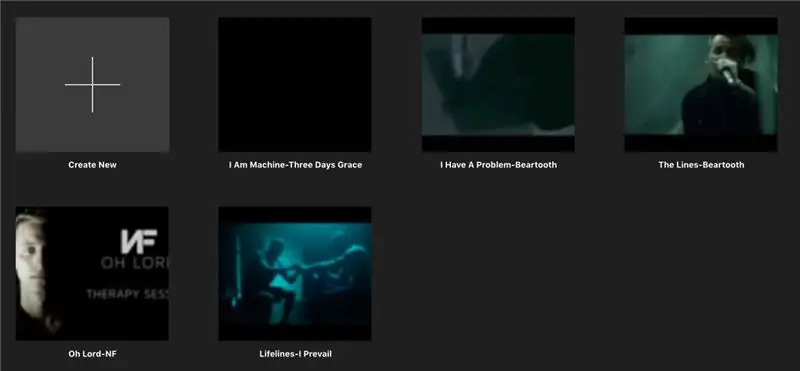
Nuförtiden har människor ett stort intresse av att sjunga låtarna på radion, och många gillar att memorera texter för att sjunga dem effektivt. Jag tycker att textvideor kan vara en bra utgåva för människor som gillar videoredigering, och det är också ett bra sätt för människor att lära sig texter snabbt. Jag gör textfilmer när jag är uttråkad och lägger upp dem på mina skolors webbsida. Många människor tycker faktiskt om dem så jag bestämde mig för att ge kunskapen om hur man gör det till allmänheten. Med dessa steg är jag övertygad om att du med övning kommer att kunna göra en textvideo att dela med vänner på nolltid!
Steg 1: Starta en ny film
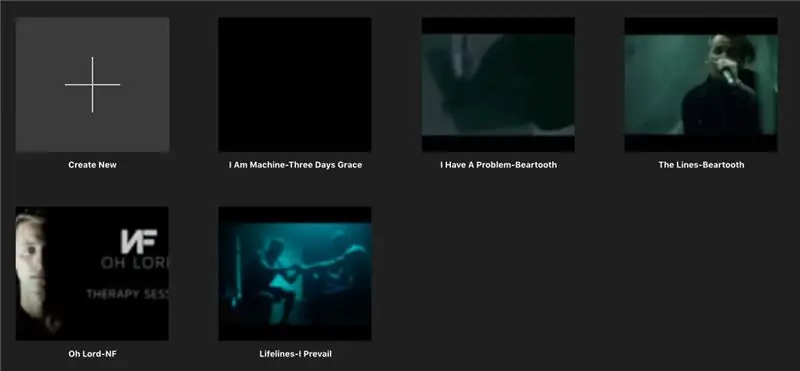
För att starta din textvideo, öppna iMovie och tryck på Nytt projekt och välj sedan film. Efter att ha gjort detta fortsätter du till steg 2
Steg 2: Välja en låt
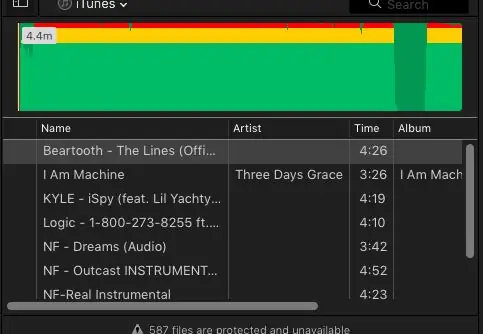
När du gör lyriska videor måste du självklart ha en sång som folk kan sjunga med på. Det är här ditt kreativa ansvar kommer in, välj en av dina favoritlåtar på radion och ladda ner den med en youtube till mp4 -webbplats och öppna den i iMovie. Du hittar ljudet under den andra fliken för filmskapande.
Steg 3: Starta dina titlar

För att texten ska visas på skärmen måste du ha titelsidan öppen. När du har gjort det kan du börja lägga till titlar genom att dra ner dem och skriva in texter. När det är klart kan du börja synkronisera med ljudet.
Steg 4: Synkronisera text till ljud
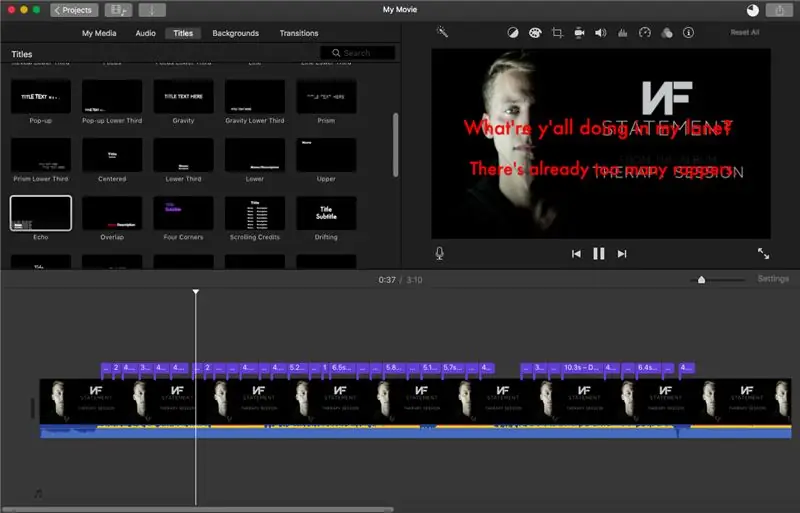
När du gör dina textvideor vill du att orden ska synkroniseras med ljudet, för att göra detta måste du dra titlarna till den punkt där orden börjar och använda musen för att ta tag i kanten på den lila fältet och förlänga det tills du befinner dig på den exakta tiden där orden stannar. Jag gillar att ta segment av texter från låtar och hugga upp dem, placera titeln där artisten startar segmentet och pausa när jag känner att segmentet är tillräckligt långt och sedan förlänga den lila fältet tills det är tillräckligt länge för att avsluta segmentet.
Steg 5: Återge din video
När du har slutfört textvideon klickar du på den övre högra knappen och har en ruta med en pil som pekar uppåt, även känd som "Export" -knappen, och sparar den nya videon som en fil, gör den till 720p och hög kvalitet och en Snabbkomprimera så får du en video som exporteras till dina filer. När allt är sagt och gjort ska din video se ut ungefär så här!
Rekommenderad:
Har du en ny Neopixel? Här är en snabbstartguide !: 5 steg

Har du en ny Neopixel? Här är en snabbstartguide !: Jag vet att jag i min senaste instruktion sa att jag kommer att vara regelbunden, men jag har inte gjort det. Tja, jag försökte, men jag hade inga bra idéer: Vax täckt tändstick: KABOOM!*Krittljus: Fissssssss … KABOOOM! ** Fancy mattekonst: Fick vinklarna fel! Hur som helst är jag tillbaka
Kommentar Effectuer Un Montage Vidéo Sur IMovie: 5 steg

Kommentar Effectuer Un Montage Vidéo Sur IMovie: Nous sommes des é tudiants fran ç ais qui sommes partis au Canada le 18 aout 2016.Nous avons un cour nomm é Maker Space, c'est un cour qui pousse la cr é ativit é, l'innovation et l'autonomie de chacun dans lequel nous av
Så här redigerar du en video med Adobe Premiere Pro på en Mac: 5 steg

Hur man redigerar en video med Adobe Premiere Pro på en Mac: Intro: Vill du lära dig hur du redigerar en video med en lättanvänd men ändå professionell programvara? Leta inte längre än Adobe Premiere Pro. Med det kan du skapa ett enkelt bildspel eller en komplex showfilm och allt däremellan. Lär dig mer om grunderna i
Så här redigerar du en video på Adobe Premiere: 6 steg

Så här redigerar du en video på Adobe Premiere: Hej, den här instruktionsboken lär dig hur du redigerar en video i Adobe Premiere. Här är vad du behöver. 1. En dator 2. Adobe Premiere Pro3. Två eller flera videofiler på din dator Valfria objekt för ljud4. Adobe Audition 5. Musik på din kompis
Så här installerar du Linux (nybörjare börjar här!): 6 steg

Hur man installerar Linux (nybörjare börjar här!): Vad är egentligen Linux? Tja, kära läsare, Linux är en inkörsport till en värld av helt nya möjligheter. Borta är dagarna då OSX tog bort det roliga att äga en dator. Borta är de dumma anteckningarna om säkerhet i Windows 10. Nu är det din tur
